Comment calculer la taxe de vente dans Excel ?
Lorsque vous effectuez des achats, la taxe de vente est un coût supplémentaire courant, sauf lorsque vous achetez des articles exonérés de taxes. Comprendre comment calculer avec précision le montant de la taxe de vente que vous avez payée est utile tant pour la gestion des finances personnelles que pour la comptabilité d'entreprise. Dans Excel, la méthode que vous utilisez pour calculer la taxe de vente peut dépendre du fait que votre prix soit indiqué hors taxes (la taxe n'est pas incluse) ou toutes taxes comprises (la taxe est déjà incluse dans le prix). Chaque scénario nécessite une approche légèrement différente pour déterminer le montant correct de la taxe de vente payée.
- Calculer la taxe de vente si vous obtenez le prix hors taxes
- Calculer la taxe de vente si vous obtenez le prix toutes taxes comprises
- Utiliser un code VBA pour automatiser les calculs de la taxe de vente dans Excel
Pour référence visuelle, la capture d'écran suivante montre comment les données pourraient être organisées dans votre feuille de calcul Excel :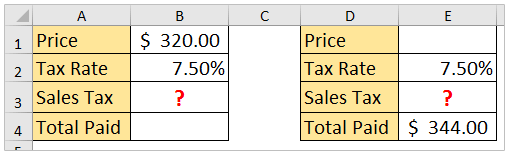
Calculer la taxe de vente si vous obtenez le prix hors taxes
Assez souvent, vous pourriez recevoir ou enregistrer un prix de produit qui n'inclut aucune taxe de vente (prix hors taxes). Dans cette situation, le calcul de la taxe de vente est simple : multipliez simplement le prix hors taxes par le taux de la taxe de vente.
Cette méthode est appropriée lorsque les factures, les reçus ou les listes de prix ne prennent pas en compte la taxe dans le prix et que vous souhaitez déterminer combien de taxe sera due en plus du montant de l'achat. Cela peut être utile pour les petites entreprises créant des factures ou pour la budgétisation personnelle lors de la planification des dépenses totales.
Par exemple, si votre prix de produit hors taxes est inscrit dans la cellule B1, et que le taux de taxe de vente applicable (exprimé sous forme décimale, comme 0,07 pour 7 %) se trouve dans la cellule B2 :
Sélectionnez la cellule où vous souhaitez que la taxe de vente apparaisse, puis entrez la formule suivante :
=B1*B2Après avoir tapé la formule, appuyez sur la touche Entrée. Le résultat affichera la taxe de vente en fonction de vos valeurs d'entrée.
Par exemple, si B1 est 100 et B2 est 0,08, Excel affichera 8, ce qui signifie que la taxe de vente est de 8 unités de votre devise.
Conseils et notes :
- Assurez-vous que le taux de taxe est entré sous forme décimale (par exemple, entrez 0,08 pour 8 %) ou au format pourcentage. Si vous entrez un nombre entier (comme 8), votre résultat sera 8 fois plus grand que prévu.
- Si vos données utilisent différentes cellules, ajustez les références de formule en conséquence.
- Vérifiez attentivement les règles locales sur les taux de taxe, car certains produits peuvent avoir des taux différents ou des exemptions selon votre emplacement. Vérifiez toujours le bon taux de taxe pour éviter les erreurs dans les dossiers financiers.
Le résultat devrait ressembler à ceci :
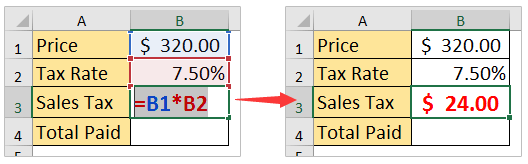
Si vous recevez une erreur telle que #VALEUR!, vérifiez que les deux cellules de référence contiennent des valeurs numériques et que le taux de taxe est sous forme décimale.

Découvrez la magie d'Excel avec Kutools AI
- Exécution intelligente : Effectuez des opérations sur les cellules, analysez les données et créez des graphiques, le tout piloté par des commandes simples.
- Formules personnalisées : Générez des formules adaptées pour rationaliser vos flux de travail.
- Codage VBA : Écrivez et implémentez du code VBA sans effort.
- Interprétation des formules : Comprenez facilement des formules complexes.
- Traduction de texte : Surmontez les barrières linguistiques dans vos feuilles de calcul.
Calculer la taxe de vente si vous obtenez le prix toutes taxes comprises
Parfois, surtout dans certaines régions ou environnements de vente au détail, le prix que vous voyez inclut déjà la taxe de vente (prix toutes taxes comprises). Pour calculer le montant de la taxe de vente contenu dans ce chiffre, vous devez ajuster votre formule pour extraire uniquement la partie correspondant à la taxe.
Ce scénario est souvent rencontré sur les reçus, dans certains environnements de commerce électronique, ou lors de la manipulation de données de vente récapitulatives. Savoir comment « recalculer » la partie correspondant à la taxe aide à la comptabilité, aux rapports de dépenses et aux audits fiscaux.
Supposons que le prix toutes taxes comprises se trouve dans la cellule E4, et que le taux de taxe (sous forme décimale) est dans la cellule E2. Pour séparer le montant de la taxe de vente du prix total, procédez comme suit :
Sélectionnez la cellule où vous souhaitez que la taxe de vente calculée apparaisse, puis entrez cette formule :
=E4-E4/(1+E2)Appuyez sur Entrée pour confirmer la formule. La cellule affichera ensuite le montant de la taxe de vente inclus dans le prix original (toutes taxes comprises).
Dans cette formule, E4/(1+E2) calcule le prix avant taxe, puis le soustrait du total pour isoler la taxe. Par exemple, si E4 est 108 et E2 est 0,08, le résultat sera 8, reflétant la taxe incluse.
Notes utiles et dépannage :
- Entrez toujours le taux de taxe sous forme décimale (par exemple, 0,08 pour 8 %) ou au format pourcentage.
- Cette approche est idéale lorsque vous devez concilier la taxe payée pour les rapports ou lors de la facturation des clients avec des prix toutes taxes comprises.
- Si votre cellule de prix ou de taux contient des entrées non numériques, la formule peut entraîner une erreur ; revérifiez vos données pour assurer leur exactitude.
- Ajustez les références de cellules si votre feuille de calcul utilise des emplacements différents pour le prix et le taux de taxe.
La taxe de vente résultante sera affichée dans votre cellule sélectionnée, comme le montre la capture d'écran suivante :

En pratique, le choix entre ces deux méthodes de calcul dépend de vos données disponibles et des exigences de reporting. La première méthode est la meilleure lorsque la taxe ne fait pas partie du prix, et la seconde lorsqu'elle est déjà incluse.
Occasionnellement, vous pourriez vouloir utiliser les fonctionnalités intégrées d'Excel pour effectuer de tels calculs sur plusieurs lignes ou avec des paramètres dynamiques. Par exemple, vous pourriez utiliser des plages nommées plutôt que des références de cellules directes pour améliorer la clarté de la formule, ou créer un tableau récapitulatif pour appliquer les calculs à une liste de transactions en une seule fois. Si vous devez calculer fréquemment la taxe de vente, envisagez d'ajouter une validation des entrées pour vous assurer que les taux de taxe et les prix sont correctement saisis.
Utiliser un code VBA pour automatiser les calculs de la taxe de vente dans Excel
Si vous avez souvent besoin de calculer la taxe de vente sur de grands ensembles de données ou souhaitez automatiser le processus, vous pouvez envisager une macro VBA personnalisée. Cette option est pratique lorsque les formules standard deviennent encombrantes ou lors de l'intégration à des flux de travail Excel plus larges.
1. Allez dans Outils de développement > Visual Basic. Dans la fenêtre Microsoft Visual Basic pour Applications, cliquez sur Insérer > Module, puis entrez le code suivant dans le module :
Sub CalculateSalesTaxBatch()
Dim taxRate As Double
Dim rng As Range, cell As Range
Dim resultColumn As String
On Error Resume Next
xTitleId = "KutoolsforExcel"
taxRate = Application.InputBox("Enter sales tax rate (e.g., 0.08 for 8%)", xTitleId, 0, Type:=1)
Set rng = Application.InputBox("Select the range of prices (tax-exclusive)", xTitleId, Type:=8)
resultColumn = Application.InputBox("Enter column LETTER for results (e.g., B)", xTitleId, "B", Type:=2)
If rng Is Nothing Then Exit Sub
For Each cell In rng
cell.Worksheet.Cells(cell.Row, resultColumn).Value = cell.Value * taxRate
Next cell
End Sub2. Après avoir entré le code, cliquez sur le ![]() bouton pour exécuter. Entrez le taux de taxe de vente (par exemple, 0,08), sélectionnez la plage de prix que vous souhaitez traiter, puis spécifiez la colonne de résultats cible (comme "B"). La macro remplira automatiquement les résultats de la taxe de vente à côté de vos données de prix.
bouton pour exécuter. Entrez le taux de taxe de vente (par exemple, 0,08), sélectionnez la plage de prix que vous souhaitez traiter, puis spécifiez la colonne de résultats cible (comme "B"). La macro remplira automatiquement les résultats de la taxe de vente à côté de vos données de prix.
Cette méthode aide à réduire les calculs manuels répétitifs, garantissant ainsi précision et gain de temps. Si vous rencontrez des erreurs, assurez-vous d'avoir les autorisations nécessaires pour exécuter des macros et que les entrées sont correctement formatées.
Articles connexes :
Meilleurs outils de productivité pour Office
Améliorez vos compétences Excel avec Kutools pour Excel, et découvrez une efficacité incomparable. Kutools pour Excel propose plus de300 fonctionnalités avancées pour booster votre productivité et gagner du temps. Cliquez ici pour obtenir la fonctionnalité dont vous avez le plus besoin...
Office Tab apporte l’interface par onglets à Office, simplifiant considérablement votre travail.
- Activez la modification et la lecture par onglets dans Word, Excel, PowerPoint, Publisher, Access, Visio et Project.
- Ouvrez et créez plusieurs documents dans de nouveaux onglets de la même fenêtre, plutôt que dans de nouvelles fenêtres.
- Augmente votre productivité de50 % et réduit des centaines de clics de souris chaque jour !
Tous les modules complémentaires Kutools. Une seule installation
La suite Kutools for Office regroupe les modules complémentaires pour Excel, Word, Outlook & PowerPoint ainsi qu’Office Tab Pro, idéal pour les équipes travaillant sur plusieurs applications Office.
- Suite tout-en-un — modules complémentaires Excel, Word, Outlook & PowerPoint + Office Tab Pro
- Un installateur, une licence — installation en quelques minutes (compatible MSI)
- Une synergie optimale — productivité accélérée sur l’ensemble des applications Office
- Essai complet30 jours — sans inscription, ni carte bancaire
- Meilleure valeur — économisez par rapport à l’achat d’add-ins individuels